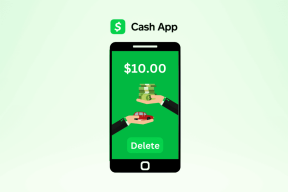Jak naprawić błąd Amazon Prime Video 7017 – TechCult
Różne / / September 14, 2023
Przesyłanie strumieniowe filmów i seriali to świetna zabawa, ale napotykanie błędów już nie. Jeśli napotykasz błąd Amazon Prime 7017, możesz zastanawiać się, co to właściwie jest i, co ważniejsze, jak to naprawić. W tym artykule dowiesz się, co oznacza ten błąd, jego przyczyny i sposoby jego rozwiązania. Zatem zanurzmy się!

Spis treści
Jak naprawić błąd Amazon Prime 7017
Błąd 7017, znany również jako Film trwa dłużej, niż oczekiwano, to kod błędu, który może wystąpić podczas przesyłania strumieniowego treści w serwisie Amazon Prime Video za pomocą przeglądarki internetowej. Ten błąd zazwyczaj wskazuje na opóźnienie w ładowaniu lub odtwarzaniu wybranej treści wideo. Aby rozwiązać ten problem, przeczytaj nasz przewodnik do końca, aby zapoznać się z pełną listą rozwiązań.
Szybka odpowiedź
Aby cieszyć się nieprzerwanym przesyłaniem strumieniowym wideo Amazon, wyłącz wszystkie rozszerzenia przeglądarki:
1. Otwórz przeglądarkę Chrome i kliknij rozszerzenieIkona (puzzleIkona).
2. Kliknij Zarządzaj rozszerzeniami.
3. Teraz wyłącz wszystko rozszerzenia.
Jakie są przyczyny błędu Amazon Prime 7017?
Błąd Amazon Prime 7017, Film trwa dłużej, niż oczekiwano może wynikać z różnych przyczyn i prowadzić do przerwania transmisji strumieniowej. Obejmują one:
- Problemy z łącznością
- Problemy z serwerem
- Przestarzała przeglądarka
- VPN lub proxy
- Zapora sieciowa
- Uszkodzone dane
- Rozszerzenia przeglądarki
Zaczniemy od kilku wstępnych rozwiązań problemów, a następnie przejdziemy do innych metod. Możliwe, że podstawowa metoda rozwiąże problem, więc nie pomijaj żadnej metody.
Metoda 1: Wstępne poprawki w rozwiązywaniu problemów
Przed przystąpieniem do jakichkolwiek zaawansowanych poprawek upewnijmy się, że wypróbowaliśmy wstępne metody. Dzieje się tak dlatego, że czasami bardzo prosta poprawka może rozwiązać problem.
- Sprawdź połączenie internetowe: Sprawdź stabilne i niezawodne połączenie internetowe, aby zapewnić płynne przesyłanie strumieniowe.
- Uruchom ponownie przeglądarkę: Odśwież przeglądarkę lub uruchom ją ponownie, aby rozwiązać tymczasowe problemy.
- Sprawdź serwery Amazon: Potwierdź status serwerów Amazon, aby wykluczyć problemy związane z serwerem. Wystarczy odwiedzić witrynę wykrywającą puch, np Detektor w dółi sprawdź, czy serwery działają prawidłowo. Jeśli nie, możesz poczekać, aż programiści rozwiążą problemy.
- Wypróbuj inną przeglądarkę internetową: Czasami problem może dotyczyć przeglądarki, z której aktualnie korzystasz. Przełączając się na inną przeglądarkę, możesz wyeliminować wszelkie usterki związane z przeglądarką i potencjalnie cieszyć się nieprzerwanym przesyłaniem strumieniowym.
Metoda 2: Wyczyść pamięć podręczną i pliki cookie
Wyczyszczenie zgromadzonej pamięci podręcznej i plików cookie może pomóc zapobiec zakłóceniom w przesyłaniu strumieniowym. Oto jak usunąć błąd Amazon Prime Error 7017, usuwając je:
Notatka: w tym samouczku używamy przeglądarki Chrome, więc kroki mogą się nieznacznie różnić, jeśli używasz innej przeglądarki.
1. Otwórz przeglądarkę Chrome i kliknij trzy kropki w prawym górnym rogu.
2. Kliknij Więcej narzędzi a następnie kliknij Wyczyść dane przeglądania.
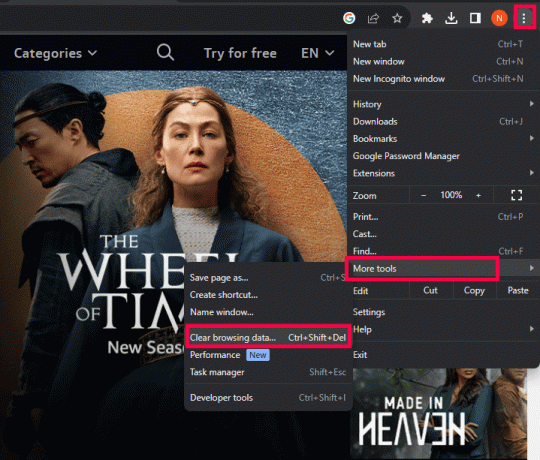
3. Sprawdź pudełka obok tego, co chcesz usunąć.
4. Kliknij Wyczyść dane.
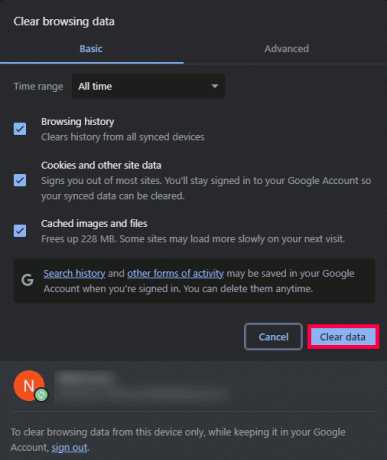
Przeczytaj także:Jak naprawić błąd Amazon Prime Video o kodzie 7031
Metoda 3: Zaktualizuj przeglądarkę
Ważne jest, aby wszystko było aktualne. Dlatego upewnij się, że przeglądarka, której używasz, została zaktualizowana, aby naprawić błąd Amazon Prime Error 7017.
1. Otwórz przeglądarkę Chrome i kliknij trzy kropki w prawym górnym rogu.
2. Kliknij Ustawienia.

3. Na lewym pasku bocznym przewiń w dół i kliknij O Chrome.
4. Chrome automatycznie sprawdzi dostępność aktualizacji. Jeśli jest dostępny, przycisk Zaktualizuj Google Chrome pojawi się. Kliknij ten przycisk, aby zaktualizować przeglądarkę Chrome.
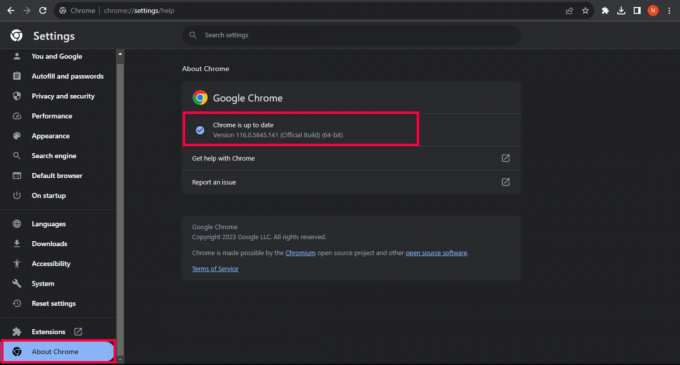
Po aktualizacji uruchom ponownie przeglądarkę Chrome i sprawdź ponownie, czy problem został rozwiązany.
Metoda 4: Wyłącz VPN lub proxy
Wirtualne sieci prywatne (VPN) i serwery proxy mogą czasami zakłócać przesyłanie strumieniowe. Jeśli korzystasz z jakichkolwiek usług VPN lub proxy, wyłącz je tymczasowo, aby sprawdzić, czy to rozwiąże problem. Aby to zrobić, przeczytaj nasz poradnik na Jak wyłączyć VPN i proxy w systemie Windows 10.

Przeczytaj także:Jak zarejestrować się w członkostwie studenckim Amazon Prime
Metoda 5: Wyłącz wszystkie rozszerzenia przeglądarki
Czasami rozszerzenia przeglądarki mogą być nieco złośliwe i powodować błąd. Czas więc dać im limit czasu dla błędu Amazon Prime Error 7017. Oto jak to zrobić:
1. Otwórz przeglądarkę Chrome i w prawym górnym rogu, po lewej stronie ikony pobierania, zobaczysz ikonę rozszerzenieIkona (puzzleIkona). Kliknij na to.
2. Kliknij Zarządzaj rozszerzeniami.
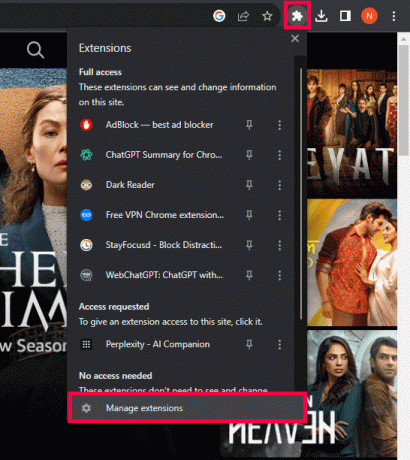
3. Teraz wyłącz wszystko rozszerzenia.
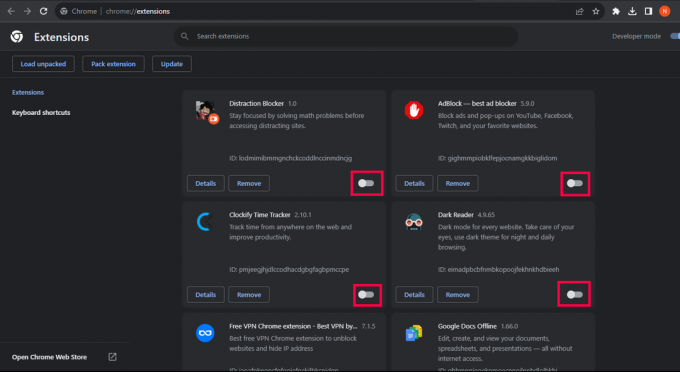
4. Idź do Film Amazon Prime ponownie, odśwież ją i sprawdź, czy problem został rozwiązany.
Metoda 6: Skontaktuj się z pomocą techniczną
Jeśli żadna z powyższych metod nie zadziała, możesz spróbować się skontaktować Obsługa Amazon Prime Video do pomocy.

Mamy nadzieję, że ten artykuł pomógł Ci w nauce rozwiązywania problemów Błąd Amazon Prime 7017. Podziel się z nami i innymi, która metoda okazała się dla Ciebie skuteczna. Jeśli jednak nadal napotykasz problemy związane z tym błędem, nie wahaj się skorzystać z sekcji komentarzy poniżej.
Henry to doświadczony pisarz zajmujący się tematyką techniczną, którego pasją jest udostępnianie skomplikowanych tematów technologicznych codziennym czytelnikom. Dzięki ponad dziesięcioletniemu doświadczeniu w branży technologicznej Henry stał się zaufanym źródłem informacji dla swoich czytelników.